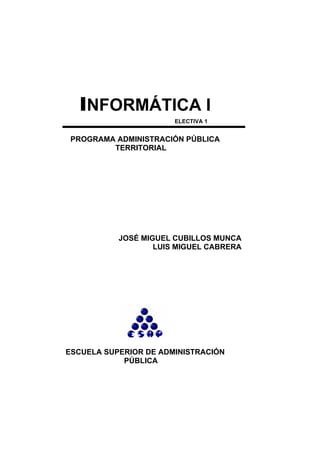
Informaticai
- 1. INFORMÁTICA I ELECTIVA 1 PROGRAMA ADMINISTRACIÓN PÚBLICA TERRITORIAL JOSÉ MIGUEL CUBILLOS MUNCA LUIS MIGUEL CABRERA ESCUELA SUPERIOR DE ADMINISTRACIÓN PÚBLICA
- 2. ESCUELA SUPERIOR DE ADMINISTRACIÓN PÚBLICA Director HONORIO MIGUEL HENRIQUEZ PINEDO Subdirector académico CARLOS ROBERTO CUBIDES OLARTE Decano de pregrado JAIME ANTONIO QUICENO GUERRERO Coordinador Nacional de A.P.T JOSE PLACIDO SILVA RUIZ ESCUELA SUPERIOR DE ADMINISTRACIÓN PÚBLICA JOSÉ MIGUEL CUBILLOS MUNCA LUIS MIGUEL CABRERA Bogotá D.C., Noviembre de 2008 2
- 3. EL TRABAJO DEL TUTOR El tutor tendrá libertad de cátedra en cuanto a su posición teórica o ideológica frente a los contenidos del módulo, pero el desarrollo de los contenidos de los módulos son de obligatorio cumplimiento por parte de los tutores. Los Tutores podrán complementar los módulos con lecturas adicionales, pero lo obligatorio para el estudiante frente a la evaluación del aprendizaje son los contenidos de los módulos; es decir, la evaluación del aprendizaje deberá contemplar únicamente los contenidos de los módulos. Así mismo, la evaluación del Tutor deberá diseñarse para dar cuenta del cubrimiento de los contenidos del módulo. El Tutor debe diseñar, planear y programar con suficiente anticipación las actividades de aprendizaje y los contenidos a desarrollar en cada sesión de tutoría (incluyendo la primera), y diseñar las actividades para todas las sesiones (una sesión es de cuatro horas tutoriales). También debe diseñar las estrategias de evaluación del trabajo estudiante que le permita hacer seguimiento del proceso de autoaprendizaje del estudiante. Los módulos (asignaturas) de APT son de dos créditos (16 horas de tutoría grupal presencial por crédito para un total de 32 horas), tres créditos (48 horas de tutoría grupal presencial) y de 4 créditos (64 horas de tutoría grupal presencial, distribuidas así: MÓDULO DE INFORMÁTICA I (2 créditos) No. Horas por Total No. mínimo No. max. Créditos crédito horas No. de Horas por de sesiones Tutoría sesiones sesión encuentros por Grupal tutoriales* encuentro 2 16 32 8 4 2 8 3 16 48 12 4 3 12 4 16 64 16 4 4 16 * El número de encuentros se programara de acuerdo con las distancias y costos de transporte de la Sede Territorial al CETAP, por ejemplo para los casos de los CETAP de Leticia, San Andrés, Mitú, Puerto Inírida y Puerto Carreño, se podrán programar un mínimo de dos encuentros para un módulo de 2 Créditos (16 horas por encuentro), tres encuentros para un módulo de 3 créditos y cuatro encuentros para un módulo de 4 créditos. Encuentro: número de veces que se desplaza un Tutor a un CETAP para desarrollar un módulo. Sesión: número de horas por cada actividad tutorial, por ejemplo: 8-12 a.m., 2-6 p.m., 6-10 p.m. 3
- 4. I NFORMÁTICA I 4
- 5. INTRODUCCIÓN Este módulo como el de Informática II, diseñados para formación en la metodología a distancia y con encuentros presenciales que abarcan la tercera parte del trabajo de cada curso; están dirigidos a los estudiantes de los programas de Administración Pública Territorial y de Tecnología en Gestión Contable de la Escuela Superior de Administración Pública. Para cada uno de estos dos programas, se tienen ciertas diferencias en cuanto al abordaje de los módulos de Informática, ya que para el primer programa se intentan abordar varios aspectos generales, mientras en el programa de tecnología se busca dar especificidad a ítems más concretos, como los concernientes a las aplicaciones de orden administrativo como paquetes contables, de inventarios y el uso de aplicativos estándar enfocados a la contabilidad. Para el programa de formación profesional se aborda el tema de las herramientas contables pero de forma más somera y se exploran otros temas de mucha utilidad para el administrador público como los sistemas de información geográfica, sistemas de apoyo a la toma de decisiones individuales y en grupos, sistemas expertos y en especial, el tema del gobierno electrónico y la política pública en materia tecnológica. De todas maneras, es imperativo que de una parte, el docente esté habituado al manejo de la educación por medios virtuales o por lo menos haya tenido un entrenamiento previo que le permita direccionar el trabajo apoyado en la plataforma, liberando los contenidos, retroalimentando las participaciones, revisando los trabajos y retroalimentando. De otra parte, es necesario que cada programa inicie con el módulo de Informática I, el cual introduce al estudiante al manejo de la plataforma virtual y en la disciplina del estudio autónomo, teniendo en el módulo y el docente las mejores herramientas de adaptación. A partir de entonces estará en capacidad de abordar los demás módulos del respectivo programa con la misma estrategia. Para la construcción de este módulo se parte de algunos supuestos respecto de la formación y competencias previas del estudiante que aborda estos programas. Primero consideramos que el estudiante que ha terminado sus estudios de secundaria, aún en programas de bachillerato clásico, tiene una formación en conceptos de informática básica; como por ejemplo: la identificación de las partes del computador, accesorios, periféricos, unidades de entrada y salida; manejo básico del entorno Windows, en lo que tiene que ver con abrir, guardar archivos, escritura y formateo de documentos básicos; lo mismo que el abordaje básico de internet, como tener y manejar una cuenta de correo electrónico, visitar sitios Web y hacer búsquedas temáticas por la red. Para el caso de quienes no manejen estos elementos, deberán tomar con antelación cursos por su cuenta, o la Escuela en su proceso de admisión debe haberlos filtrado hasta tanto no asuman y desarrollen estas destrezas básicas. Para ello se propone un test de entrada sobre Excel, Word y PowerPoint, el cual 5
- 6. debe ser superado en por lo menos el 40% al inicio del curso. El tener cuenta de correo electrónico es obligatorio. Los módulos tratan temáticas que son punta de lanza y de necesario conocimiento tanto para el gerente público moderno, como para el funcionario altamente eficiente. La extensión pretendida para este módulo es de siete unidades que se deben estudiar y desarrollar durante un curso de 32 horas de trabajo presencial, 32 horas de trabajo mediado con el uso de la plataforma virtual y 32 horas de trabajo autónomo y que se desarrollará dentro de un semestre junto con otros módulos de acuerdo con el programa cursado. Este módulo comienza con la Unidad Cero, la cual introduce al estudiante en el manejo de la plataforma virtual de la ESAP, que es el sistema MOODLE. Se tendrán las instrucciones básicas para acceso y autenticación, ubicación del contenido y los materiales, modificación del perfil e información del usuario, cómo participar en el foro y en el chat, cómo subir una tarea con uno o varios archivos, entendimiento del calendario y práctica de un examen con preguntas de varios tipos. Este primer módulo se entrega al estudiante en forma impresa en un documento en formato PDF por correo electrónico. El resto de módulo está pensado para ser abordado a través de esa plataforma. Ya entrando al contenido se inicia con el estudio y práctica de herramientas útiles en Office, las cuales no se limitaránn a un sólo aplicativo de la suite, sino que tomarán algunas actividades útiles en Word y PowerPoint pero quizá no muy comunes, y la combinación de correspondencia entre Word y Excel. Adicionalmente se trabajará un taller de documentos compartidos usando el editor de textos GoogleDocs. La segunda unidad aborda los formatos condicionales en Excel que facilitan la organización de archivos de gestión, las tablas dinámicas en Excel, las búsquedas y conteos bajo condiciones, las técnicas de almacenamiento de datos y el uso de algunas plantillas útiles como las de tabla de amortización, facturas y cotizaciones. Adicionalmente se trabajará un taller de libros compartidos usando la hoja de cálculo de GoogleDocs. La tercera unidad del primer módulo se dedicará al estudio de toma de decisiones a partir de modelos lineales con limitaciones, construidos en Excel y resueltos con la herramienta Solver. Se parte de revisar unos casos ya resueltos, luego del ejercicio de formulación de un problema nuevo y finalmente el estudiante deberá construir modelos a partir de problemas reales o seudo- reales y resolverlos con dicha herramienta. La cuarta unidad se dedicará al estudio del uso más eficiente del correo electrónico y el Internet. Para efectos del correo electrónico se estudiará el manejo del Microsoft Outlook, el cual incluye otras herramientas de optimización del trabajo como la agenda, las notas y el calendario. En cuanto al uso de la Web, se mostrará al estudiante algunos sitios Web de utilidad como bancos de normas jurídicas, sentencias y contenido importante tanto para el Técnico Contable como para el Administrador Público Territorial. La quinta abordará la introducción al Gobierno Electrónico e incluirá el desarrollo de la etapa inicial de un proyecto de Gobierno en Línea, el cual es necesariamente debe estar en el programa de Administración Pública Territorial, ya que en el módulo de informática II se reanudará la elaboración del proyecto hasta dejarlo terminado y revisado. En esta unidad analizaremos los conceptos básicos, ventajas, beneficios y riesgos del Gobierno En Línea. A partir de estos temas el estudiante comenzará a adentrarse en la 6
- 7. problemática del uso de las nuevas tecnologías de información y comunicaciones en el ámbito del gobierno. Luego se busca brindar los elementos conceptuales necesarios para el desarrollo de una Estrategia de Gobierno En Línea, tratando de detallar el por qué de la necesidad de contar con una estrategia de este tipo y resaltando las primeras ideas marco por dónde empezar a realizar este trabajo. La sexta unidad se dedica a evaluar las posibilidades de sistematización de los procedimientos contables y financieros, incluye un ejercicio contable práctico y el uso de un software básico que permite familiarizarse y dimensionar el entorno automatizado. Este capítulo es obligatorio para el programa de Tecnología en Gestión Contable. La estructura de estos módulos fue desarrollada siguiendo la pauta de autoría para la elaboración de las unidades del programa de fortalecimiento institucional de la ESAP promovido por Vrije Universiteit (Amsterdam), NUFFIC y la Universitat de Barcelona. Es importante contemplar que cada unidad debe ser considerada como un objeto de aprendizaje revisable y mejorable de manera permanente, teniendo en cuenta la rapidez del cambio tecnológico ligado a la temática y capitalizando las sugerencias, críticas y recomendaciones de los tutores de los programas, así como de los estudiantes. Para ello habrá un buzón permanente de recolección de sugerencias, activo durante toda la vida de los módulos. Apreciados docentes-tutores y estudiantes de este módulo: nunca dejen la crítica a este módulo solamente en su pensamiento o en su discusión local, háganla llegar al autor. Aunque sólo se les puede prometer el reconocimiento dentro de los agradecimientos de las siguientes versiones de este módulo, su impacto en el aprendizaje de muchos colombianos si será notorio. Favor enviar sus comentarios a miguel.cubillos@esap.edu.co y si sus sugerencias son acogidas recibirá una versión PDF actualizada de todo el módulo a vuelta de correo electrónico. 7
- 8. ESCUELA SUPERIOR DE ADMINISTRACIÓN PÚBLICA – ESAP FACULTAD DE PREGRADO PROGRAMA DE FORMACIÓN PROFESIONAL EN ADMINISTRACIÓN PÚBLICA TERRITORIAL PROGRAMA DE FORMACIÓN TECNOLÓGICA EN GESTIÓN CONTABLE MÓDULO DE INFORMÁTICA 1 UNIDAD 0. INDUCCIÓN A LA PLATAFORMA VIRTUAL Autor: © JOSÉ MIGUEL CUBILLOS MUNCA Profesor Catedrático Titular de la ESAP Licenciado en Matemática y Física, Administrador Público y Especialista en Computación para la Docencia miguel.cubillos@esap.edu.co Actualización y adecuación pedagógica: © LUIS MIGUEL CABRERA Licenciado en Matemáticas y Física Especialista en Informática y Multimedia Magister en Educación a Distancia Doctorando Sociedad de la Información y el Conocimiento cabreralm@gmail.com 8
- 9. Unidad 0. Inducción a la plataforma virtual Contenido de la Unidad Introducción a la Unidad ......................................................................................... 10 Objetivos...................................................................................................................... 11 Ideas Clave ................................................................................................................. 12 Mapa Conceptual..................................................................................................... 13 0.1 La Autenticación ................................................................................................. 14 0.2 Modificando el perfil ........................................................................................... 17 0.3 Herramientas de comunicación: ¿Qué es el foro? ....................................... 17 0.4 Herramientas de comunicación: El chat de Moodle ................................... 20 0.5 Herramientas de comunicación: Mensajería y el correo electrónico....... 21 0.6 Cómo subir tareas y trabajos............................................................................. 22 0.7 Presentación de exámenes, encuestas y cuestionarios .............................. 24 0.8 Uso del calendario .............................................................................................. 25 Actividades de aprendizaje .................................................................................... 26 Bibliografía y Webgrafía ........................................................................................... 27 Glosario ........................................................................................................................ 28 9
- 10. Unidad 0. Inducción a la plataforma virtual Introducción a la Unidad Este Capítulo Cero tiene como objeto no solamente iniciar el módulo, sino la metodología de educación virtualizada con amplios espacios de encuentro presencial. La unidad introduce al estudiante en el manejo de la plataforma virtual de la ESAP, que es el sistema MOODLE. Se tendrán las instrucciones básicas para acceso y autenticación, ubicación del contenido y los materiales, modificación del perfil e información del usuario, cómo participar en el foro y en el chat, cómo subir una tarea con uno o varios archivos, entendimiento del calendario y práctica de un examen con preguntas de varios tipos. Esta primera Unidad se entrega al estudiante en forma impresa en un documento en formato PDF por correo electrónico. El resto de módulo está pensado para ser abordado a través de esa plataforma. La metodología recomendada para esta unidad es la de vivenciar el uso de la plataforma virtual con sus herramientas, abordándolas inicialmente de forma flexible y dinámica. Es decir, se están usando las herramientas para conocer el ambiente, pero aún no se está exigiendo el trabajo sobre los contenidos gruesos del curso, sino que la temática es el ambiente mismo. Se usarán el foro y el chat como herramientas de trabajo colaborativo, iniciando una discusión básica acerca del curso, mientras el grupo de estudio se integra a la herramienta. Las reglas que se comienzan a imponer en cada uno de los escenarios de trabajo de la plataforma, en esta unidad serán tema de aprendizaje y en el resto de unidades y módulos serán norma obligada para garantizar no sólo la convivencia, sino la continuidad, el aprendizaje y la construcción en equipo. El uso de ayudas, menús, casillas de verificación, cajas de selección, campos de texto y demás, se volverán elementos comunes del ambiente de trabajo. 10
- 11. Unidad 0. Inducción a la plataforma virtual Objetivos • El estudiante estará en capacidad de autenticarse e ingresar a las sesiones dentro de la plataforma virtual, desde cualquier computadora con conexión a Internet • Comunicarse efectivamente con sus compañeros y el docente, haciendo uso de las diferentes herramientas de la plataforma virtual. Este objetivo se medirá con las estadísticas de uso de la plataforma virtual. • Conocer y aplicar las reglas de protocolo y comunicación que hacen efectivo el trabajo colaborativo en la plataforma virtual • Promover el uso de los recursos de Moodle para gestionar el tiempo de trabajo, la entrega de tareas, las reuniones virtuales o presenciales y la revisión de retroalimentaciones • Reflexionar y hacer sugerencias o propuestas sobre cómo mejorar y superar las problemáticas presentadas para asegurar unas experiencias de aprendizaje agradables, significativas y productivas. 11
- 12. Unidad 0. Inducción a la plataforma virtual Ideas Clave • La autenticación en la plataforma es el proceso de hacerse reconocer ante el sistema como integrante del grupo con el fin de que, de un lado su actividad sea registrada, y de otro, tenga acceso a los contenidos, actividades, grupo de trabajo y ambientes requeridos para el desarrollo de su módulo. • Las herramientas de comunicación sincrónicas nos permiten generar discusiones rápidas y dinámicas dentro de grupos pequeños y requieren que los participantes estén conectados y atentos en el mismo intervalo de tiempo. • Las herramientas de comunicación asincrónica son aptas para discusiones más profundas y de mayor extensión que las sincrónicas, no requieren que todos los participantes estén conectados a la vez y son una fuente de construcción colectiva de aprendizaje. • El calendario resulta muy importante en la programación del tiempo del estudiante, ya que le permite reservar el tiempo para sus tareas y para las actividades de interacción. Recordemos que la educación a distancia soluciona el problema de dicha distancia, pero nunca el del tiempo. 12
- 13. Unidad 0. Inducción a la plataforma virtual Mapa Conceptual Diagrama 1. Componentes básicos de la plataforma virtual en el ambiente del alumno Inicio Revisión Participa Lectura Autenticaci de ción en de ón calendario foros lecciones Prácticas Formulaci Desarrollo Descanso Diagrama 2. Proceso ón dede visita a deplataforma cuandoy foro tiene y típico la tareas- no se una tarea específica programada sim laciones inq iet des entrega cafetería 13
- 14. Unidad 0. Inducción a la plataforma virtual 0.1 La Autenticación El proceso de autenticación consiste en el acceso e identificación ante el sistema como participante autorizado. La plataforma virtual de la ESAP es el Learning Management System (LMS) conocido como MOODLE, que es un desarrollo en software libre, líder en todo el mundo, en especial en ambientes universitarios y se basa en el trabajo colaborativo y el constructivismo social. Para acceder a la plataforma virtual de la ESAP desde cualquier lugar del mundo a través de Internet es necesario entrar a la dirección Web http://virtual.esap.edu.co/ la cual escribiremos en la barra de direcciones de su navegador web. MOODLE funciona bien en Internet Explorer, pero su desempeño es óptimo en el Mozilla FireFox. Tenga en cuenta que la dirección la escribimos en el navegador tal y como lo indicamos aquí, sin www. No todas las direcciones de Internet tienen www. Se insiste en esto, pues es el error más frecuente que impide el acceso de los usuarios novatos. Si el navegador le indica que la página no fue encontrada a pesar de haberla digitado bien, pero usted tiene acceso a otros sitios de internet, entonces puede ser que usted se encuentre dentro de la red de computadores de la ESAP y tiene configurada la terminación “.esap.edu.co” como una excepción del servidor proxy; o que justo en ese momento en el cual intenta acceder, el servidor de MOODLE se encuentra fuera de servicio, caso en el cual deberá esperar más tarde para reintentarlo. Si no logra acceder y está dentro de la red de la ESAP, intente verificar la configuración de las excepciones del proxy, sin asustarse y conservando la calma, así: dentro de la escuela se usa el navegador Microsoft Internet Explorer; por lo tanto, vaya a [Herramientas] – [Opciones de Internet], cuando aparezca el cuadro de diálogo de “Opciones de Internet” vaya al marbete “Conexiones” y haga clic en [Configuración de LAN] y aparecerá un nuevo cuadro de diálogo “Configuración de red de área local (LAN)” en cuya parte inferior está la sección de “Servidor Proxy” en la cual aparecen unos campos diligenciados, y al lado el botón [Opciones Avanzadas] haciendo clic en el cual el cuadro de diálogo cambia y en la parte inferior aparecen las excepciones, y si tenemos una excepción como *.esap.edu.co la podemos cambiar a www.esap.edu.co para que no afecte al sitio virtual.esap.edu.co y listo. Si el problema persiste debe comunicarse con su tutor, y si no es posible superar el problema, entonces comunicarse al soporte técnico de la oficina de sistemas de la ESAP al 2202790 extensiones 7012 ó 7305, o vía correo electrónico al email que su tutor le haya indicado para ello. Cuando nos encontramos dentro de la red de la ESAP podemos ingresar a la plataforma buscando el vínculo que aparece en la página principal de la intranet. Una vez estamos en la página de ingreso a la plataforma virtual, aparecerán dos campos solicitando la información de usuario y contraseña, los cuales deben ser diligenciados con los que le han sido proporcionados. Estos datos serán los mismos para todo el curso, sin embargo cada estudiante podrá modificar su contraseña cuantas veces lo desee. 14
- 15. Figura 1. Autenticación en MOODLE El nombre de usuario no lleva espacios en blanco, ni tildes, ni eñes, ni guión medio, ni signos de puntuación. La contraseña en cambio si puede incluir cualquier símbolo y al escribirla se camuflará detrás de una máscara de asteriscos. Cuando un usuario olvida la contraseña, debe hacer clic en el botón [Sí, ayúdeme a entrar] y el sistema después de hacerle alguna pregunta de seguridad enviará de nuevo la contraseña a su dirección de correo electrónico. Una vez ha digitado su usuario y contraseña, y hecho clic en [Entrar], muy seguramente el sistema le preguntará si quiere que éste recuerde la contraseña y el usuario. No es recomendable usar ese sistema de recordación y menos si se trabaja en un computador que no es el personal. Al ingresar, aparece una ventana emergente con la lista de los contactos que están conectados y los que no. En la ventana fija aparece una distribución de tres columnas. En la del centro están las categorías de cursos. En ella, usted debe ubicar el programa que está cursando y hacerle clic, y en la nueva vista ubicar el curso o módulo respectivo, en este caso “Informática I”. Recuerde hacer clic sobre el nombre del curso y no sobre el del profesor. Estará entonces dentro del curso, en el cual tendrá una distribución también de tres columnas, la central variará dependiendo de si el curso está organizado por temas, por semanas o por temas de discusión. Este curso estará organizado por semanas. En el panel izquierdo encontrará opciones relacionadas con la configuración, las tareas, las salas de chat, los foros, las calificaciones y el cuadro de búsquedas por los foros. En el panel derecho encontrará las novedades, el calendario, la lista de usuarios en línea, los eventos próximos e incluso puede estar configurada la actividad reciente (ello depende del profesor y del administrador del sistema). En el panel central para este curso estará la división por semanas de manera que un rectángulo con sus ítems corresponde a cada semana. Sin embargo el primer rectángulo arriba 15
- 16. corresponde a elementos que aparecerán durante todo el curso y no corresponden a ninguna semana en especial. Tanto en el recuadro general como en el de cada semana pueden aparecer elementos de distinto tipo que se diferencian por el icono, el cual no especificamos aquí, porque ha cambiado de versión en versión. Sin embargo siempre son iconos muy intuitivos que indican si se trata de un foro de discusión, un salón de chat, una tarea para subir archivo, un cuestionario o encuesta, documentos en distintos formatos (ZIP, PDF, DOC, PPT ó XLS), vínculos a sitios Web u otros. Es posible que no vea todas las semanas del curso, pues el profesor irá liberándolas de acuerdo con el avance del grupo y con el cumplimiento de las actividades programadas. 16
- 17. Unidad 0. Inducción a la plataforma virtual 0.2 Modificando el perfil La primera actividad que se va a trabajar dentro de MOODLE es la modificación del perfil. Para ello, una vez autenticado y dentro del curso, ubique su nombre en la parte superior derecha de la pantalla, o si lo prefiere en la parte inferior central, delante de donde dice que “Usted se ha autenticado como:” y haga clic sobre él, lo cual lo llevará inmediatamente a la vista de perfil, en la cual posiblemente aún no aparezca su fotografía, ni alguna información importante sobre usted diferente a su nombre. Por eso comience por hacer clic en la pestaña de “Editar información”. Verifique que su nombre, apellidos y correo electrónico se encuentran bien escritos lo cual es fundamental para la comunicación dentro de la plataforma. No modifique las opciones que no entienda. Es obligatorio llenar la casilla de descripción donde podrá intentar escribir su perfil profesional o personal (con este campo vacío, el sistema no permite guardar). Aunque el sistema tiene la foto en la parte correspondiente a los datos opcionales, para efectos de este curso es obligatorio subir aquí una fotografía digitalizada que no pese más de 1 Mb. La foto es importante para que su profesor y compañeros le identifiquen y para facilitar las tareas de trabajo colaborativo y constructivismo social. Adicionalmente puede colocar sus ID de mensajería instantánea los cuales le permitirán a sus compañeros, contactarle a fin de hacer comunidad educativa virtual. Nunca incluya ni a su profesor ni a sus compañeros en las redes sociales virtuales como Facebook, hi5, MySpace, Sonico, WhoIs, UnKey o similares. Una gran ventaja con MOODLE es el sistema de ayuda, ya que en todas sus interfaces tiene el botón amarillo con el símbolo de interrogación que le permitirá ir a la ayuda relacionada con el tópico en cuestión. La ayuda está en español y la traducción es buena. En la parte superior siempre se encontrará una ruta: La cual le permitirá, de un lado ubicarse en qué lugar del aplicativo se encuentra y de otra, regresar rápidamente al sitio principal de posicionamiento o jerarquía, en la mayoría de los casos se usa regresar al centro del curso o módulo. Se sugiere probar todos estos vínculos para conocer y ganar destreza en la navegación por la plataforma. Unidad 0. Inducción a la plataforma virtual 0.3 Herramientas de comunicación: ¿Qué es el foro? Un foro representa un segmento de la sociedad donde un grupo de personas mantienen conversaciones más o menos en torno a un tema en común y específico o bien cualquier tema de actualidad. En todo foro aparecen las figuras del administrador (superusuario), moderadores y usuarios. 17
- 18. Normalmente en los foros aparecen una serie de normas para pedir la moderación a la hora de relacionarse con otras personas y evitar situaciones tensas y desagradables. Los foros en la plataforma virtual de la ESAP son espacios virtuales de expresión, donde se pueden discutir diversos temas, por lo general a partir de lecturas, noticias o casos expuestos que actúan como tópicos generativos. Cualquier usuario que navegue por el curso podrá acceder y participar en un foro. La forma de participación es por medio de mensajes, que podrán ser respondidos por otros miembros. Una característica del foro es que es asincrónico, es decir alguien agrega una participación dentro del foro, y otro participante puede entrar en otro momento o día y retroalimentarle; tiempo después el que inició la conversación entra al foro, ve la respuesta a su aporte y continúa la conversación. Así una conversación puede tomar muchas horas, varios días e incluso meses. Es posible que su tutor determine el tiempo en el cual se tendrán en cuenta las participaciones en cada foro. Los docentes evaluarán las participaciones de los foros teniendo en cuenta tanto su número como la calidad del aporte, de manera que para este efecto las intervenciones protocolarias o salidas del tema no se consideran. Sin embargo, ello no quiere decir que el docente no intervenga para limitarlas, estimularlas, moderar el lenguaje y promover las normas de etiqueta en Internet “netiquette” (ver la norma RFC: http://rfc.net/rfc1855.html )1. Comentario: No sé si por ser un ejemplo se debe dejar escrito como está, porque evidentemente tiene muchos errores. Figura 2. Presentación de un foro dentro de la plataforma MOODLE de la ESAP 1 Un RFC es un documento que describe la norma estándar de cómo hacer un trabajo en Internet 18
- 19. En la figura 2 vemos un foro llamado “cómo mejorar el curso” el cual permite además iniciar nuevos temas de discusión haciendo clic en el botón [Colocar un nuevo tema de discusión aquí]. Podemos ver en este caso que se han iniciado dos temas de discusión y se muestran los usuarios que los propusieron. En la columna “respuestas” está el número de intervenciones que ha tenido cada tema de discusión, y en la columna “No leído” está un número que indica la cantidad de intervenciones en ese tema de discusión que el usuario no ha leído. Para ver las discusiones puede hacer clic sobre el nombre del tema o sobre el número de respuestas. Si quiere ver de inmediato las intervenciones no leídas, se hace clic sobre el número correspondiente a “No leído”. Usted puede responder cualquiera de las intervenciones, pero si su profesor configuró el foro en modo moderado, su intervención sólo aparecerá hasta que su profesor la apruebe. De todas maneras, sin importar como haya sido configurado el foro, su tutor podrá actuar como moderador eliminando alguna de las participaciones por razones de contenido no pertinente o inapropiado. Una ventaja del foro sobre otras herramientas como el chat es que se pueden colocar mensajes mucho más largos que además incluyen documentos adjuntos. El primer ejercicio será iniciar su participación en el foro “Discutiendo sobre lo virtual” que aparece en la primera semana de su curso, en el cual centrará su posición sobre la importancia de las discusiones colectivas en la formación del tecnólogo contable o del administrador público para el nivel territorial. El estudiante deberá agregar su opinión y también retroalimentar la participación de por lo menos cinco compañeros. 19
- 20. Unidad 0. Inducción a la plataforma virtual 0.4 Herramientas de comunicación: El chat de Moodle En esta plataforma virtual podemos tener cuantas salas de chat como el docente-tutor desee crear. El chat es una herramienta de comunicación sincrónica, es decir que requiere que todos los participantes en éste se encuentren conectados a la vez a la red. Si alguien se desconecta de Internet, inmediatamente estará abandonando también la sala de chat. Aunque en el chat la tarea de moderación es un poco más compleja, también es posible y lo que busca es ir orientando la discusión y asignando el uso de la palabra. La principal dificultad del chat no es que tengan que estar todos los participantes conectados, sino que se presenten muchas personas a participar a la vez, generando problemas como pérdida del interés del participante por tener que esperar mucho su turno, el profesor no logra estar atento a todos, desvío del objeto hacia lo social y lo lúdico, reiteración de preguntas y desorientación del participante. Por ello es recomendable que cuando se propongan actividades en el chat, se divida el curso en grupos de no más de seis personas y que cada grupo escoja una hora de encuentro distinta, o que el profesor cree varias salas de chat, asignando una a cada grupo. Las principales características que identifican a esta herramienta son: La inmediatez. Realmente es un medio muy eficaz para realizar una pregunta o comentario y recibir una respuesta al instante. Pero justamente por ello, las intervenciones en el chat muy frecuentemente se caracterizan por poseer un escaso grado de elaboración académica y, por tanto, se debe observar la pertinencia del discurso global. Sensación de proximidad. La emoción y el afecto son representaciones que hallan un espacio muy apropiado en el chat y es así como las personas comienzan a sentirse acompañadas y próximas a las demás. Es muy útil para fomentar los procesos de interacción social y favorecer la idea de pertenencia a un grupo. Utilidad: Realizar actividades conjuntas entre dos o más alumnos; consultar al Profesor-Tutor, de forma colectiva o individual; ofrecer evaluaciones y retroalimentación a los estudiantes; resolver dudas o dificultades de acceso a diversas herramientas o actividades del aula. Al igual que en el foro, es necesario cumplir las normas del n-etiquete, las cuales incluyen algunas especificidades para el chat como: a. No escribir algo inapropiado, que pudiera inhibir a otros participantes o provocarles incomodidad. b. Considerar el tono de las frases, evitando la ironía o el sarcasmo. c. No enfatizar las ideas empleando la letra mayúscula pues ello puede interpretarse como un tono exageradamente autoritario. d. No extenderse demasiado en los mensajes. Escribir frases breves y concretas, enfocadas al punto que se está tratando. e. Revisar siempre el texto escrito antes de apretar el botón “Enviar”. f. Expresar emociones cuando sea necesario, a través de los iconos gestuales que provee el chat del aula. 20
- 21. g. Solicitar la palabra y aguardar la indicación de parte del Moderador, para intervenir. h. La palabra se solicita con un signo de pregunta [?] o bien, con el botón habilitado para ese fin. i. Una vez que se comienza a escribir, si la idea se compone de varias frases, es deseable que éstas sean breves y colocar puntos suspensivos […], entre un envío y otro, dando así evidencia a los demás de que aún no se ha concluido la intervención. j. Luego de tratado el tema, es conveniente que el Moderador cierre la sesión, haciendo una síntesis conceptual y anunciando los temas que podrían ser retomados en otra oportunidad. k. Al finalizar, el Tutor o uno de los participantes designados por este deberá realizar una evaluación global de la sesión y del uso que se hizo de esta herramienta de comunicación. l. Debido a que la sesión de chat queda grabada en el Aula Virtual, es recomendable que el Tutor anuncie a los demás participantes que se halla disponible una conversación, de modo que todos puedan acceder a esos contenidos. m. En forma adicional, el Tutor podrá editar los contenidos del chat y enviarlo como archivo adjunto al resto de los participantes del aula. La segunda actividad del capítulo es programar y desarrollar un chat de mínimo 30 minutos por grupo en el cual se discuta sobre las inquietudes y dudas relacionadas con el uso de la plataforma virtual. Se tendrá en cuenta la aplicación de las reglas para el desarrollo del chat y las normas de n-etiquete. Unidad 0. Inducción a la plataforma virtual 0.5 Herramientas de comunicación: Mensajería y el correo electrónico Aunque el uso de correo electrónico no es el principal medio de interacción de MOODLE, es importante saber que los mensajes que se escriben desde la plataforma para participantes que están desconectados, serán enviados automáticamente al correo electrónico. Cuando trabajamos en foros, el docente puede programar que las participaciones de los foros lleguen a cada uno de los participantes y en ese caso todos serán notificados de las nuevas participaciones. Esta opción se está dejando de usar para evitar la saturación de los buzones de correo electrónico y por que puede llegar a desmotivar que el participante entre a la plataforma lo cual no es recomendable. El correo electrónico se debe usar como herramienta auxiliar. El estudiante debe tener claridad sobre ello, pues muchos pueden pensar que todo el curso le va a llegar por correo electrónico y que la interacción a través de la plataforma tiene un efecto menos importante del que realmente tiene. En esta guía no explicamos detalles sobre el uso del correo electrónico ligado al uso de la plataforma porque de un lado, no es la herramienta principal de esta apuesta metodológica, y de otro, porque se entiende que al iniciar el curso el estudiante ya debe manejar, al menos de forma básica, las funcionalidades del correo electrónico. Sin embargo en un capítulo posterior se presentarán algunas especificaciones y actividades para el uso óptimo del correo electrónico como herramienta de gestión. 21
- 22. En cuanto a la mensajería, los estudiantes pueden enviar mensajes a sus compañeros que están en línea y al docente-tutor. Para ello ingresan por la opción participantes, donde encontrarán en lista tanto al docente como a los compañeros. Al hacer clic sobre el nombre o sobre la foto de la persona se desplegará la ficha con la información visible y en la parte inferior el botón [Enviar mensaje] el cual permitirá comunicar un mensaje corto al destinatario escogido. En caso de que el destinatario no esté en línea en ese momento, el sistema enviará el mensaje como un mensaje de correo electrónico a la dirección que el destinatario tenga registrada en el perfil. Esa es otra de las razones por las cuales es extremadamente importante que el perfil esté diligenciado con la información apropiada y correcta. Unidad 0. Inducción a la plataforma virtual 0.6 Cómo subir tareas y trabajos En MOODLE se pueden presentar al profesor tareas y trabajos, teniendo la seguridad de que fueron entregados y dejando evidencia de fecha y hora. Luego podemos recibir la retroalimentación ligada al trabajo por parte del docente y la respectiva calificación. Para entregar una tarea basta con hacer clic sobre el vínculo respectivo el cual le lleva a una vista donde están las especificaciones que dejó el docente para la presentación del trabajo, y aparecerá un campo y al frente el botón [Examinar] el cual le permitirá seleccionar un archivo y cargarlo de la misma manera que se adjunta un archivo a un correo electrónico, pero con la ventaja que la entrega es segura, pues el estudiante puede abrir el archivo subido para verificar su contenido y que subió correctamente. Se recomienda no subir los documentos en las últimas versiones de los editores de texto como Word, sino usar la opción guardar como y seleccionar una versión anterior que permita que con seguridad el docente tendrá el software adecuado para leer el mensaje. Otra opción es subir las tareas en formato PDF si el docente lo permite, dependiendo de la finalidad del curso. Si es un trabajo que pide un texto escrito la opción es viable. Vea como el sistema le muestra el archivo que ya subió, el cual puede ser abierto para verificar que fue cargado de forma íntegra y que es el archivo 22
- 23. correcto. ¡Además la instrucción de Examinar un nuevo archivo y luego subirlo es suficientemente intuitiva de realizar!!! 23
- 24. Unidad 0. Inducción a la plataforma virtual 0.7 Presentación de exámenes, encuestas y cuestionarios Esta opción viene configurada por el docente-tutor quien puede haber establecido diferentes reglas para su presentación. Por ejemplo los exámenes pueden venir para ser respondidos una sola vez. Los simuladores de exámenes le permitirán presentar la prueba muchas veces, ver la retroalimentación punto por punto e incluso corregir un simulacro fallado. En la presentación de exámenes aparece un cronómetro que va contabilizando el tiempo restante y una vez este tiempo se agote el examen se cierra y se califica con lo que haya respondido el estudiante hasta ese instante. El docente puede especificar y limitar el software para que sólo se pueda presentar el examen a una hora fija, en un lugar vigilado o dentro de un área de red determinada. Vea como un reloj aparece indicándole el tiempo restante mientras va respondiendo las preguntas; pero no se estrese, tómelo como una información que usted consulta de manera esporádica y concéntrese en presentar una buena prueba. 24
- 25. Unidad 0. Inducción a la plataforma virtual 0.8 Uso del calendario El calendario es un simple indicador de las actividades que ya están programadas. Es importante revisarlo constantemente y no atenerse a las veces que ya lo ha visto pues el docente-tutor puede estar programando en cualquier momento nuevas actividades como trabajos para entregar, evaluaciones, participaciones en foros o encuentros de chat. Los días con actividades aparecerán con un sombreado diferente. Al acercar el mouse sobre el número de la fecha, se desplegará un pequeño recuadro con la información correspondiente a las actividades para ese día. Si hace clic en él puede ir directamente a atender dichas actividades. También puede encontrar las actividades más cercanas en el recuadro de “Eventos próximos”. Note además que hay unos eventos que son globales de todo el campus virtual, otros son solamente del curso, otros exclusivos de su grupo, y también pueden existir eventos solamente ¡para usted!!! 25
- 26. Unidad 0. Inducción a la plataforma virtual Actividades de aprendizaje a. Estudie el contenido de la unidad b. Haga la lectura del documento: La Netiquette c. Participe en el foro “Discutiendo sobre lo virtual”, inicialmente presentándose al grupo y luego con su aporte teniendo en cuenta las especificaciones que se dieron anteriormente d. Participe en la sesión de chat que se programó para el capítulo. e. Participe en el foro social “La cafetería” con tema libre. f. Desarrolle el test de autoevaluación para verificar lo aprendido y en caso de dudas, revise de nuevo el contenido y comuníquese con su profesor 26
- 27. Unidad 0. Inducción a la plataforma virtual Bibliografía y Webgrafía WILLIAMS, B.; RIORDAN, M. y DOUGIAMAS, M. (1991). Manual de Moodle. Tomado de: htp://www.moodle.org, consultado el 14/08/2005 JASON, C. (2005) Using Moodle. Teaching with the Popular open Source Course Management System. O’REILLY Community Press. RODRIGUEZ ILLERA, J. (2008) Comunidades Virtuales de Práctica y Aprendizaje. Universitat de Barcelona. QUINQUE. (2002) La Netiquette. Zaragoza: versión digital. Norma RFC 1855 Reference for comments. En: http://rfc.net/rfc1855.html OEA (2007) Material digital del curso en línea de Tutoría en la Modalidad Virtual 27
- 28. Unidad 0. Inducción a la plataforma virtual Glosario AUTENTICACIÓN: Proceso de identificación ante un sistema de información, el cual le permite al sistema identificarle como miembro y asignarle el perfil, acceso a la información, contenidos y demás derechos que le corresponden. La autenticación generalmente se hace con un usuario y una contraseña. CAFETERÍA: Foro especial dedicado al encuentro informal de estudiantes y tutor en el cual puede fijarse o no una temática opcional como viajes, recetas de cocina, temas del día, fútbol, moda; pero también puede ser absolutamente libre. Tiene como objeto de una parte, limpiar los foros académicos de los comentarios protocolarios o de ambientación; y de otro lado, proporcionar un espacio de distensión e integración. CHAT: La palabra "chat", en inglés, significa "charla", y se le otorga un sentido de informalidad. En Internet puede encontrar muchos chats, de las más variadas temáticas. El chat fue, quizás, una de las primeras herramientas de comunicación que surgieron en la red, y su ventaja principal es su sincronía, la respuesta en tiempo real, pues el emisor escribe algo, y el receptor lo recibe inmediatamente y puede responderlo en el mismo momento de su llegada, sin importar la distancia. Es un medio más dinámico que el correo electrónico o que los foros, en donde, a pesar de que el escrito del emisor llega instantáneamente, se debe esperar a que el receptor lo lea y se tome su tiempo en responder, pues el correo electrónico es un medio asincrónico. DOC: Formato de documento del procesador de texto Microsoft Word hasta la versión 2003. En la versión 2007 cambió a DOCx. FORO: Un foro representa un segmento de la sociedad donde un grupo de personas mantienen conversaciones más o menos en torno a un tema en común y específico o bien sobre cualquier tema de actualidad. En todo foro aparecen las figuras del administrador (superusuario), moderadores y usuarios. Normalmente en los foros aparecen una serie de normas para pedir la moderación a la hora de relacionarse con otras personas y evitar situaciones tensas y desagradables. LMS: Sigla de Learning Management System, que traduce como Sistema Administrador de Cursos MOODLE: Sistema LMS de código abierto, utilizado por muchas universidades y empresas en el mundo, famoso por estar basado en el modelo pedagógico del constructivismo social, por su facilidad de uso y por haberse posicionado como el más reconocido de los LMS perteneciente al software libre. Es la plataforma que ha sido elegida por la ESAP para los programas de formación a distancia y para apoyar la formación presencial. NETIQUETTE: Es un conjunto de reglas o normas que definen los protocolos y normas de conducta para comunicarnos adecuadamente en Internet. Estas normas están condensadas en el documento RFC 1855 y se encuentran escritas originalmente en inglés. PDF: Formato comprimido para documentos, usado especialmente para evitar que el destinatario modifique el contenido, para usar un formato estándar y para usar menor espacio en envíos por Internet. 28
- 29. PERFIL: Es el conjunto de características e identificadores del usuario de una plataforma virtual, que le permite ser identificado por los demás participantes. Tanto el tutor como el estudiante tienen sus propios perfiles y del diligenciamiento de estos dependen muchos aspectos como el registro adecuado, la comunicación efectiva con el tutor y el grupo de estudiantes, y la identificación y autenticación dentro del curso. PPT: Formato de documento de las presentaciones de Microsoft PowerPoint hasta la versión 2003. En la versión 2007 cambió a PPTx. RFC: Sigla inglesa de Reference for Comments. Son documentos que incluyen estándares y normas para los diferentes procesos y desarrollos sobre Internet. Se encuentran recopilados en el sitio http://rfc.net/ y se revisan y actualizan por las organizaciones que son autoridad en materia de normalización. TUTOR: Es un guía, motivador y dinamizador de las actividades de aprendizaje con medios virtuales. No dicta clases, pero si orienta a diario, hace seguimiento, retroalimenta discusiones, verifica y retroalimenta trabajos y en general es un aliado del estudiante virtual que le ayuda en su proceso de construcción de aprendizaje mediado. WIKI: Un Wiki posibilita la creación colectiva de documentos en un lenguaje simple de marcas utilizando un navegador Web. "Wiki wiki" significa en hawaiano "super-rápido", y es precisamente la rapidez para crear y actualizar páginas uno de los aspectos definitorios de la tecnología wiki. Generalmente, no se hacen revisiones previas antes de aceptar las modificaciones, y la mayoría de los wikis están abiertos al público general o al menos a todas las personas que tienen acceso al servidor wiki. El módulo Wiki de Moodle permite a los participantes trabajar juntos en páginas web para añadir, expandir o modificar su contenido. Las versiones antiguas nunca se eliminan y pueden restaurarse. XLS: Formato de documento de la hoja electrónica Microsoft Excel hasta la versión 2003. En la versión 2007 cambió a XLSx. ZIP: Formato de compresión de archivos muy reconocido especialmente en el ambiente Windows. Existen otros formatos similares como el RAR, JAR, TAR, entre otros. 29
- 30. ESCUELA SUPERIOR DE ADMINISTRACIÓN PÚBLICA – ESAP FACULTAD DE PREGRADO PROGRAMA DE FORMACIÓN PROFESIONAL EN ADMINISTRACIÓN PÚBLICA TERRITORIAL PROGRAMA DE FORMACIÓN TECNOLÓGICA EN GESTIÓN CONTABLE MÓDULO DE INFORMÁTICA 1 UNIDAD 1. INTRODUCCIÓN A LA OFIMÁTICA Autor: © JOSÉ MIGUEL CUBILLOS MUNCA Profesor Catedrático Titular de la ESAP Licenciado en Matemática y Física, Administrador Público y Especialista en Computación para la Docencia miguel.cubillos@esap.edu.co Actualización y adecuación pedagógica: © LUIS MIGUEL CABRERA Licenciado en Matemáticas y Física Especialista en Informática y Multimedia Magister en Educación a Distancia Doctorando Sociedad de la Información y el Conocimiento cabreralm@gmail.com 30
- 31. Unidad 1. Introducción a la Ofimática Índice de la Unidad Índice de la Unidad................................................................................................... 31 Introducción a la unidad.......................................................................................... 32 Objetivos...................................................................................................................... 33 Ideas Clave ................................................................................................................. 34 Mapa Conceptual..................................................................................................... 35 Caso Práctico ............................................................................................................. 36 1.1 Office y otras suites de oficina .......................................................................... 37 Actividades de Aprendizaje .................................................................................... 39 1.2 Combinación de correspondencia con una tabla Excel............................ 41 1.3 Documentos compartidos y en línea (Writely de Google).......................... 50 Actividades de Aprendizaje .................................................................................... 51 1.4 Presentaciones útiles y modernas en PowerPoint ......................................... 52 Actividades de Aprendizaje .................................................................................... 63 Síntesis de la Unidad .................................................................................................. 64 Bibliografía y notas relativas..................................................................................... 65 Glosario ........................................................................................................................ 66 31
- 32. Unidad 1. Introducción a la Ofimática Introducción a la unidad Si bien se insiste en que el estudiante ingrese al programa con un nivel de conocimiento y dominio de las herramientas básicas de informática, lo que pretendemos con esta unidad es afianzar y también entregar herramientas que se salen un poco de lo común pero que son de gran ayuda para el profesional ya sea tanto desde el punto de vista gerencial como del punto de vista tecnocrático, asistencial o de apoyo. Lo que se presenta en esta unidad puede ser trabajado en casi todas las suite de oficina, sin embargo los ejemplos se centran en tres suites como son Microsoft Office, OpenOffice y GoogleDocs. Ya entrando al contenido se inicia con el estudio y práctica de herramientas útiles de Office, las cuales no se limitarán a un sólo aplicativo de la suite, sino que tomarán algunas actividades útiles de Word y PowerPoint, pero quizá no muy comunes, y la combinación de correspondencia entre Word y Excel. Adicionalmente se trabajará un taller de documentos compartidos usando el editor de textos GoogleDocs. Se espera que el estudiante haga las lecturas, siga los ejercicios de práctica e integre muy pronto el uso de estas herramientas al desarrollo cotidiano de su trabajo. Se busca presentar casos que resulten significativos 32
- 33. Unidad 1. Introducción a la Ofimática Objetivos 1. Enviar de forma automatizada mediante el uso de combinación de correspondencia, comunicaciones a los destinatarios que están en un listado o directorio, a través de impresiones personalizadas, correos electrónicos o facsímiles. 2. Elaborar presentaciones profesionales, llamativas y funcionales con solvencia, usando PowerPoint y GoogleDocs 3. Elaborar documentos de forma colectiva ya sea mediante el uso de los documentos compartidos o de los Wiki 4. Organizar adecuadamente información en hojas electrónicas para su utilización de forma automatizada y dinámica, que permita la manipulación de los registros, de diferente cantidad y tipo de campos 5. Diferenciar entre las suites de oficina que existen y las que son más usadas, a partir de la identificación de las potencialidades de éstas, sus limitaciones y requerimientos, para poder estar en capacidad de tomar decisiones en cuanto a la adopción de algunas de éstas en la entidad que deban gerenciar, acorde con las necesidades y posibilidades reales. 33
- 34. Unidad 1. Introducción a la Ofimática Ideas Clave 1. Existen varias opciones de suite de ofimática, dependiendo del sistema operativo, del costo y de la arquitectura abierta o propietaria. Lo importante no es quedarnos con la más nombrada o con la más barata, sino con la que se adecue más a las necesidades y posibilidades reales de la entidad. 2. La combinación de correspondencia permite enviar un mensaje, documento, carta, facsímil o correo electrónico a una lista de destinatarios, de forma personalizada y sin tener que repetir el trabajo para cada uno. 3. La edición de documentos, hojas electrónicas y presentaciones con aplicativos en línea permiten solucionar problemas como: incompatibilidad de formatos y aplicativos cuando nos desplazamos a otra empresa, entidad o país; tener una solución sin costo aunque dependa del Internet; tener un repositorio de datos como plan de contingencia, y explorar posibilidades de desarrollo futuro de las aplicaciones. 4. La elaboración de presentaciones profesionales y funcionales es sencilla, se puede hacer aplicando efectos que llamen la atención del espectador sin llegar a saturarlo, aburrirlo o distraerlo alejándolo del tema; incluyendo imágenes , diagramas, gráficos y cuadros explicativos; con hipervínculos y otras opciones de navegabilidad. 34
- 35. Unidad 1. Introducción a la Ofimática Mapa Conceptual: Elementos para combinación de correspondencia Conjunto de destinatarios con toda la Un información Tabla con programa d la cliente de información correo almacenada debidament con buenas á ti Elemento s para Combinació Impresora Un n efectiva de para salida documento corresponde de sobres a enviar i documentos, enlazado etiquetas, con la fuente bi d d d t Un Un programa de procesador fax con un de texto que modem o combine una hacia fax, ió 35
- 36. Unidad 1. Introducción a la Ofimática Caso Práctico Camilo ha sido contratado por la Gobernación de Cundinamarca para coordinar con todas las administraciones municipales un proyecto de atención a población desplazada por situaciones de violencia. En realidad la problemática afecta a todos los municipios del departamento, y los funcionarios que debe mantener bajo contacto son los alcaldes municipales, personeros municipales, algunos líderes y representantes de la comunidad, representantes de las ONG de derechos humanos con acción en la zona y de otras entidades estatales de distinto orden que de alguna manera pueden afectar o ayudar. Ya tiene un listado con todos los nombres de los alcaldes y personeros, con algunos datos como correos electrónicos, número de facsímil, dirección de correo físico, números de teléfonos móviles y filiación política. La primera tarea que debe desarrollar después de estudiar y dimensionar el proyecto, es contactar a los destinatarios y convocarlos a una reunión para presentarles el proyecto y a la vez buscar su apoyo y participación dentro del proyecto. Las restricciones son que no tiene el suficiente personal, ni el tiempo para contactar a las 250 personas en total que requiere reunir y que son básicas para el buen desarrollo del proyecto. El personal de apoyo atenderá la logística de la reunión que se hará en un auditorio del que dispone la Gobernación, y casi todo está solucionado, pero Camilo debe hacer las siguientes tareas: Convocar a los alcaldes, personeros, líderes y representantes de ONGs y de entidades estatales a la reunión de presentación del proyecto, presentándoles la agenda e informándoles además del número de desplazados que ha reportado la defensoría que procede de su municipio; esto debe hacerlo por facsímil o correo electrónico dado el poco tiempo del que dispone. Debe tener preparado para el día del evento las certificaciones de permanencia para cada uno de ellos, sin embargo, para no incurrir en gasto de materiales innecesarios sólo debe imprimir las de quienes realmente asistan. También debe hacer una presentación clara a dicho auditorio sobre su proyecto apoyándose en un computador y un videobeam. A pesar de lo crítico de esas tareas, Camilo está tranquilo, pues tiene el conocimiento claro de lo que les va a presentar y porque tiene una estrategia para las comunicaciones y certificaciones: Ha organizado el listado de nombres en una hoja electrónica, además le ha agregado otras columnas con campos como el municipio, número de desplazados y otras dos columnas donde ha escrito el campo ‘Denominación’ con el contenido ‘Alcalde Municipal’, ‘Alcaldesa’, ‘Personero Municipal’, ‘Personera Municipal’, ‘Señor’, ‘Señorita’, ‘Director’, etc.; y la otra con la letra ‘a’ u ‘o’ según sea el género femenino o masculino. Como sabe que el sistema de fax puede fallar para muchos de ellos por problemas de comunicación, daño en el equipo, falta de papel o porque simplemente no está conectado de manera directa y depende de una intermediación humana para darle línea y esta no siempre estará disponible; ha pensado en el correo electrónico, pero encuentra que algunos de los 36
- 37. destinatarios no tienen buzón de correo, o no lo consultan con frecuencia; entonces decide una estrategia combinada: correo electrónico + facsímil. Muchos deben estar pensando que el correo físico era la mejor alternativa por no romper el protocolo, por estar escrita e impresa, firmada por el funcionario competente y en papel con logotipo, sin embargo el nuevo paradigma nos exige otras cosas: rapidez y oportunidad, menos tramitología, economía en recursos, uso de la tecnología, aplicación del principio de la buena fe y sobre todo que se cumpla el objetivo de entregar el mensaje a tiempo. Ya es sabido que el correo postal a veces no llega, a veces llega el día del evento e incluso días después. En cuanto al papel membreteado, éste ya no representa ninguna seguridad pues las modernas impresoras imprimen en calidades similares a la litográfica. Camilo finalmente preparó dos documentos uno de convocatoria y otro de certificación de permanencia, los combinó con el listado de manera que a cada alcalde o funcionario, por ejemplo, le aparecía la invitación al evento totalmente personalizada como si se la hubieran hecho de forma exclusiva, incluyendo expresiones como ‘Apreciada señorita Alcaldesa Municipal de’ o ‘Apreciado Personero Municipal de’. Revisados los documentos, procedió a hacer el envío del primero, es decir de la convocatoria. Aplicó combinar correspondencia por correo electrónico y casi cinco minutos más tarde ya había enviado todos los correos y estaba viendo llegar a la bandeja de entrada de su programa cliente de correo, algunos mensajes de correos errados, no entregados o buzones llenos. Luego aplicó nuevamente combinar correspondencia, pero esta vez por fax. Su computadora comenzó el envío de facsímiles mientras Camilo abría una sesión de su editor de presentaciones y comenzó la creación de los ‘slides’ para explicar su proyecto. Usó el patrón de diapositivas definido para las presentaciones institucionales, comenzó la elaboración centrándose en el contenido, seguro de que al final agregaría la parte estética y los efectos. Más tarde revisó el reporte de faxes entregados y de correos electrónicos no rebotados, quedándole una pequeña lista de destinatarios por contactar, los cuales fue llamando uno a uno ya por celular o línea fija, verificando y corrigiendo de paso algunas direcciones de correo electrónico y recibiendo disculpas por no tener atendidos los servicios de fax y/o correo electrónico. Para el día siguiente, Camilo estaba tranquilo por haber hecho una convocatoria con mínimos costos, ágil y moderna, mientras empezaba a recibir las primeras respuestas de confirmación por varios medios. Reflexiona un minuto: ¿Qué diferencias hay entre la estrategia asumida por Camilo y la asumida por los funcionarios de hoy? ¿Cuál es más moderna? ¿De qué forma se debe mejorar? Sugerir estrategias. Unidad 1. Introducción a la Ofimática 1.1 Office y otras suites de oficina Una suite de oficina u ofimática es un conjunto de aplicativos de software que cumplen funciones en el entorno laboral o profesional. Cada casa de desarrollo ha decidido la colocación de unas u otras herramientas. Las herramientas estándar son el procesador de textos, la hoja electrónica y las 37
- 38. presentaciones. Sin embargo, también se encuentran administradores de bases de datos, graficadores, aplicativos para formularios, para diseños especiales, aplicativos para diagramas, software de proyectos, editores de fórmulas, editores de páginas Web, gestor de contactos y citas, editor de correo electrónico y editor de impresos. La suite que más se conoce en nuestro medio es Microsoft Office, y es a la vez una de las que integra mayor número de aplicativos. Muchos usuarios ignoran la existencia de otras suite de oficina, pero ahora con el alto costo del software y el auge del control antipiratería aplicado incluso por el mismo Microsoft Inc., ha hecho que los usuarios contemplen la posibilidad de migrar a otras soluciones no menos poderosas, pero sí mucho más económicas, e incluso gratuitas. Otro factor de diversidad es el tipo de sistema operativo sobre el cual funcionan. Si bien tenemos la tendencia a pensar que los únicos sistemas operativos son las distintas versiones de Windows, existen también otros sistemas operativos destinados a algunos usuarios específicos como el Mac OS preferido por los diseñadores, el Unix usado por varios servidores de redes y el GNU/Linux usado por muchos ingenieros de sistemas u otros aficionados y amantes de la informática cercanos al desarrollador y al administrador. La tabla 1 representa unas de las suites más usadas en el mundo al año 2008. La fecha de la comparación es importante pues la tendencia de desarrollo de cada una lleva distinto ritmo y todas tienden a alcanzar las ventajas que la competencia tiene. Note que algunas de estas no son conocidas en su medio. ¿O casi todas? Un criterio importante para escoger la suite adecuada, es la compatibilidad, el costo y que cuente con las herramientas que requiere la organización. Por ejemplo es más útil la suite que pueda abrir el documento en cualquier tipo de formato y que sus archivos puedan ser leídos por todos. Por ejemplo durante el año 2008 los archivos de Office 2007 sólo podían ser leídos en el mismo Office 2007 y en OpenOffice 2.4, pero no en versiones anteriores de las dos suites. Una estrategia importante para producir archivos que puedan ser leídos por cualquier destinatario es grabándolos como archivos RTF o en formato PDF. Sin embargo no todas las suites tienen habilitada esta opción a menos que se instale un programa adicional, escritor de PDFs, que actúe mediante un plug-in o como impresora virtual. Suite Ofimática Lotus Smart OpenOffice NeoOffice StarOffice Microsoft WordPerfet Papyrus Gnome Google Característica Corel Office Office Office Office Docs Suite Procesador de √ √ √ √ √ √ √ √ √ textos, Hoja electrónica, Editor de presentaciones Bases de datos √ √ √ √ √ √ √ Editor de √ √ √ √ √ diagramas 38
- 39. Editor gráfico √ √ √ √ √ Editor √ √ √ matemático Editor de √ √ √ √ √ √ impresos Administrador √ √ √ √ √ √ √ de correo Gratuito √ √ √ Otros Dictado por voz, interface unificada, exporta Editor Web, Software de proyectos, formularios, Notas y otros (todos con costo Proyectos (Instalación adicional OpenProj) En línea, trabajo compartido, PDFs Análisis financiero, notas PDFs, análisis de datos a flash, soporta 3D, PDFs Portable en USB Editor Web PDFs, adicional) En Windows √ √ √ √ √ √ En Mac OS √ √ √ √ √ √ En Unix √ √ √ √ En GNU/Linux √ √ √ √ √ Tabla 1. Comparación entre suite de Ofimática a 2008. Unidad 1. Introducción a la Ofimática Actividades de Aprendizaje Abra una sesión de Word con un documento nuevo. Escriba =RAND() y luego pulse [Enter], deberá aparecer un texto de tres párrafos cada uno con las mismas tres frases. Es la función de texto aleatorio. Pruebe ahora colocando un número dentro del paréntesis ó dos números separados por una coma. Haga clic sobre una de las palabras y observe que pasa. Ahora haga doble clic sobre la palabra. Ahora haga triple clic y observe la diferencia. En el triple clic se debe actuar seguido o de lo contrario el software entenderá solo como tres órdenes de clic separadas y no como la orden única de triple clic. ¿Conocía la funcionalidad y diferencia de estas tres órdenes? Pruebe de nuevo cambiando los números, encontrando que significa cada parámetro dentro de esos paréntesis con respecto al número de párrafos y frases que se generan. Use estos párrafos para aplicar diferentes formatos de fuente y párrafo como: negritas, cursivas, colores, tamaños, tipos de letra, subrayado, tachado, superíndice, subíndice, alineado a la izquierda, centro y derecha. 39
- 40. Herramientas útiles dentro de Word Si es usuario de Microsoft Office 2003, 2007 o posterior, ingrese al sitio http://office.microsoft.com/es-hn/training/ y practique las actividades de entrenamiento respectivas. Le darán una orientación básica del manejo de la suite. Sin embargo, si usted ya tiene destreza sobre Office, pude saltarse unas cuantas de las explicaciones y centrarse en las que le parezcan novedosas únicamente. ¡Alto! ¿Siente inseguridad para continuar con el curso? Tome un poco de confianza revisando el vídeo clip “Curso de Word 2007” 40
- 41. Unidad 1. Introducción a la Ofimática 1.2 Combinación de correspondencia con una tabla Excel Para desarrollar este tópico deberá tener instalada la suite Microsoft Office y configurado el Microsoft Outlook como programa de correo predeterminado. Lo que haremos será elaborar una carta para una lista de destinatarios, de manera que a cada uno le llegue una carta personalizada vía correo electrónico. ¡Sin embargo usted tendrá que escribir la carta solamente una vez!!! Recuerde lo desagradable que resultan las notas que nos llegan con “Señor(a):” ó “Apreciado(a)” o con el nombre escrito a mano o tipiado sobre una fotocopia. Es diferente la sensación si al alcalde del municipio o al gerente de la compañía, o al presidente de la agremiación respectiva le hacen llegar un correo donde se dirige a la persona por el nombre. El destinatario se sentirá tenido en cuenta, cercano al emisor y reconocido como el ser único que es. Sin embargo, quien envía el mensaje no requiere hacer una carta o correo electrónico o facsímil para cada uno y menos si los destinatarios son decenas o cientos o miles; lo que debe tener es un listado organizado de sus destinatarios, con los campas indicados e incluso unos donde aparezca la denominación para poder referirse como “Ingeniero:”, “Profesor:”, “Doctora”, según corresponda, y también una de “a” u “o” para poder referirse a los caballeros, por ejemplo, con un “respetado” y a las damas con “respetada” de manera que al automatizar el programa sólo está consultando la base de datos y cambiando la última letra. Preparando el origen de los datos Lo primero que debemos hacer es una lista de destinatarios o “lista de distribución” para lo cual tenemos varias opciones. La preferible es crear la tabla en una hoja electrónica como Excel, GoogleDocs, 1-2-3, Calc o cualquier otra similar. Otra opción muy interesante y práctica es usar las listas de distribución de Microsoft Outlook, óptimo para quienes tienen bien administrado este programa. Es posible que usted ya tenga elaboradas algunas listas de contactos y haya necesitado enviarles mensajes de forma automática y personalizada, pero es necesario tener unas buenas prácticas al elaborar la tabla que permitan usar eficientemente la hoja electrónica como depósito de datos, estas son: 1. Usar la primera fila de la hoja electrónica para los títulos o nombres de los campos de su tabla de datos de contactos. Si usted usa los primeros renglones para otros fines como descripción de la tabla, título de la tabla u otros cabezotes, entonces su tabla no podrá ser usada por algunos procesadores de texto o por algunas de sus versiones para combinar correspondencia (mail merge). Para colocar un encabezado a su listado utilice las opciones de encabezado que no ocupan celdas, por ejemplo en Excel se usa la opción del menú [Ver] – [Encabezado y pie de página], donde podrá personalizar el encabezado y el pie de página sin afectar la distribución de datos en la tabla. 41
- 42. 2. No usar la combinación de celdas ya sea en títulos de columna o fila o en celdas correspondientes a los registros de contenido. De usar la combinación de celdas su tabla quedaría inutilizable como fuente de datos. Si su procesador de texto logra hacer combinación con una tabla con celdas combinadas entonces se pueden presentar errores en cuanto a la correspondencia de los datos, es decir se puede cruzar información de un registro con otro generando errores fatales. 3. Usar solamente una fila por cada registro. No se deben usar varias celdas para introducir la información correspondiente al mismo registro pues esto dejaría datos huérfanos o datos duplicados. Para introducir en una celda información larga usted puede usar el justificado de celdas, por ejemplo en Excel puede usar la opción: [Formato] – [Celdas] – [Alineación] y justificar de manera adecuada tanto horizontal como verticalmente. Si usted necesita escribir varios renglones en un campo, puede justificar verticalmente, pero también puede pasar al renglón siguiente dentro de la misma celda usando [Alt] + [Enter]. Sin embargo, cuando use esta última opción tenga en cuenta que al combinar documentos el campo podría no visualizarse adecuadamente. 4. No dejar filas en blanco ni antes ni dentro de la tabla. Esto puede hacer entender al software que la lista de distribución se ha terminado o generar un error de envío. 5. Usar nombres de campo que identifiquen de forma adecuada pero breve cada campo. No usar algunos nombres de registro que suelen ser tomados como no válidos por algunos programas como son: mane, user, No., domain, o nombres que incluyan símbolos o caracteres especiales diferentes del guión de piso “_”. 6. Incluya una columna con las formas de denominación de los integrantes de la lista para poder personalizar al máximo la correspondencia y decirle así: Doctor, Doctora, Mr., Ms, Señor, Señora, Licenciado, Ingeniera, etc. Además, otro campo relativo al género donde irá una “o” ó una “a” según sea varón o mujer, para de esa forma poder personalizar expresiones como apreciado o apreciada, respetado o respetada, según el caso. ¡Error! No se pueden crear objetos modificando códigos de campo. Comentario: Faltan algunas El gráfico muestra un ejemplo de una tabla de hoja electrónica con tildes en el cuadro como en “término”, “área”, “más” y múltiples errores que la hacen inutilizable como fuente de datos. “buscarían”. También aparece pegado la coma a “pues” . Actividades de aprendizaje Intercambie información con sus compañeros de grupo, construyendo y alimentando una tabla con nombres, apellidos, correos electrónicos, teléfonos, cargo y denominación. Tenga en cuenta las buenas prácticas de utilización de hojas electrónicas como depósitos de datos. Vea el vídeo de combinación de correspondencia con Word y tome notas. Elaborando el documento a distribuir 42
- 43. Abra un documento nuevo de Word. Escriba una nota de presentación para sus compañeros de curso siguiendo los pasos que se describen a continuación: 1. Escriba la ciudad y luego de la coma, haga clic en [Insertar] – [Campo...], luego en Categorías elija Fecha y Hora, en nombre del campo PrintDate y con el formato de fecha largo. Esto permitirá que se fechen automáticamente en el instante de envío. 2. Estamos escribiendo una carta, por lo que en el espacio correspondiente a destinatarios, colocaremos los campos automatizados. Por ahora deje unos renglones en blanco para ello y a continuación escriba el cuerpo de la carta. En él, haga una presentación suya y de sus expectativas hacia lo que falta del curso. Termine con un saludo de despedida. 3. Haga clic en el menú [Herramientas] - [Cartas y correspondencia] - [Asistente para combinar correspondencia] para quienes tengan Office 2002 o XP; o [Herramientas] – [Combinar correspondencia] para quienes tengan instalado Office 2000. Para saber qué versión de Office se tiene instalada, desde el mismo Word podemos hacer clic en el menú ayuda [?] – [Acerca de Microsoft Word] y en la ventana que aparece estará el año y la versión del software. Con Office 2000 o anteriores 4. Si tiene instalado Word 2000 o anterior, llegará a una ventana de combinar correspondencia en la que sólo podremos generar por archivo o por impresora, la combinación. 5. El asistente le indica en orden los pasos que debe seguir: definir el documento principal, el origen de los datos y ejecutar la combinación de correspondencia. Respecto del documento se define si se va a hacer una carta, las etiquetas para postales, marcar sobres de correo o 43
- 44. crear un catálogo de direcciones. Como se muestra en la siguiente figura, elija [carta modelo] y [establecer el documento actual como documento principal]. 6. Inmediatamente se activará la opción 2 de Obtener datos desde la cual podrá crear la tabla de datos a la cual enviará el correo personalizado, o también podrá elegir una lista de distribución ya construida y que puede estar en casi cualquier formato: hoja electrónica, datos separados por comas, base de datos Access u otras. También puede elegir las listas de la libreta de direcciones del programa de correo electrónico. Elija la tabla que elaboró en la actividad anterior. 7. Finalmente la opción tres le permitirá hacer la combinación del documento contra los datos. Para ello se activará una barra de herramientas que le facilitará insertar los campos en el lugar indicado. En el espacio destinado al destinatario inserte los campos correspondientes a denominación. En seguida del nombre, cargo y dirección, puede escribir un saludo personalizado usando el campo de género, así: Respetad<<genero>> <<Denominación>> <<Apellido>>. De esta manera tendremos combinaciones como: “Respetado Doctor Pérez” o como “Respetada señorita Rojas”. Similar referencia, se hará al final de la carta en la zona de despedida, así la personalización del documento será total. Finalmente puede combinar en un nuevo documento y observar el resultado. Si lo ha logrado, entonces ahora intente elaborar los sobres para dichas cartas. Envíe la carta modelo y la carta combinada a su tutor. Sabías que: Cuando los jefes no conocen el proceso de la combinación de correspondencia, ¡el personal asistencial busca sobredimensionar el trabajo que hacen o simplemente no usan la herramienta si no se la exigen! Con Office 2003, XP: 8. Si tiene instalado Word 2003, XP o posteriores, logrará hacer una práctica más espectacular. Para tal caso debe haber ignorado los pasos 4 al 7. La distribución la haremos vía e-mail apoyándonos en el 44
- 45. programa administrador de correo electrónico. La mayoría debe tener configurado el Outlook con el correo institucional, de no ser así configure un programa de correo con una cuenta personal (apóyese en el tecnólogo de su gerencia para ello) y establézcalo como programa de correo predeterminado. 9. En la parte derecha de la pantalla debe haber aparecido un menú de combinar correspondencia, en la parte inferior dice paso 1 de 6. Avance hasta el tercer paso como indica la figura: ¡Error! No se pueden crear objetos modificando códigos de campo. 10. Haga clic en ¡Error! No se pueden crear objetos modificando códigos de campo. para definir la fuente de los datos. Podrá crear la tabla de datos a la cual enviará el correo personalizado o también podrá elegir una lista de distribución ya construida y que puede estar en casi cualquier formato: hoja electrónica, datos separados por comas, base de datos Access u otras. También puede elegir las listas de la libreta de direcciones del programa de correo electrónico. Elija la tabla que elaboró en la actividad anterior. 11. Una vez elegida la fuente de datos, avance al siguiente paso de [Escribir la Carta]. En ese paso, podrá elegir los bloques automatizados de direcciones y línea de saludo. Puede explorarlas para conocerlas. Sin embargo, para el ejercicio elaboraremos nuestra propia forma. Haga clic en la opción ¡Error! No se pueden crear objetos modificando códigos de campo. que aparece en el asistente, como se ve en la siguiente figura: ¡Error! No se pueden crear objetos modificando códigos de campo. 12. Se desplegará una ventana que le permitirá ir seleccionando los respectivos campos a insertar, haciendo doble clic en ellos. En el espacio destinado al destinatario inserte los campos correspondientes a denominación. En seguida dé el nombre, cargo y dirección. Puede escribir un saludo personalizado usando el campo de género, así: Respetad<<genero>> <<Denominación>> <<Apellido>>. De esta manera tendremos combinaciones como: “Respetado Doctor Pérez” o “Respetada señorita Rojas”. Similar referencia, se hará al final de la carta en la zona de despedida, así la personalización del documento será total. En el paso 5 podrá elegir entre excluir algunos de los destinatarios de la lista y en el paso 6 podrá personalizar alguno de los textos individuales. 13. En este momento debe tener activa la barra de herramientas de combinar correspondencia. Si no la observa, entonces haga clic en el menú [Ver] – [Barras de Herramientas] – [Combinar Correspondencia] y deberá aparecer una barra similar a la siguiente: ¡Error! No se pueden crear objetos modificando códigos de campo. 14. La barra de herramientas de combinar correspondencia le permitirá acceder a todas las opciones de personalización y configuración de esta tarea, como cambiar el origen de datos; excluir algunos destinatarios; insertar campos de Word que contienen por ejemplo fechas de creación, impresión, modificación o revisión; desplazarse por los diferentes registros para verificar la forma en que los visualizará el destinatario; combinar hacia otro documento, hacia impresora, fax o hacia correo electrónico. Si se combina hacia fax, su equipo debe tener conectada una línea telefónica e instalado un programa de 45
- 46. administración de fax o estar conectado con un servidor de fax. Haga clic en el icono de combinar por correo electrónico ¡Error! No se pueden crear objetos modificando códigos de campo. y aparecerá la siguiente ventana: ¡Error! No se pueden crear objetos modificando códigos de campo. 15. En el cuadro desplegable “Para:” seleccione el campo que contiene las direcciones de correo electrónico. Si tiene un campo que se llame email, entonces Word ya lo debe haber seleccionado automáticamente. En el campo asunto escriba “Esta es la presentación de su nombre”. En el formato de correo electrónico hay tres opciones, la mayoría de programas de correo despliegan por defecto los mensajes si están en formato HTML, pero si están en un formato diferente los muestran como archivos adjuntos. El formato de texto es el que ocupa menor tamaño, garantiza una entrega del mensaje más rápida y puede ser leído en cualquier sistema de lectura de correo electrónico. La opción de archivo adjunto permite enviar un documento Word y su ventaja es que no se pierden los formatos y demás elementos propios de Word que contenga el mensaje. Elija esta vez HTML. 16. Después de hacer clic en [aceptar] su programa de administración de correo debe estar haciendo el envío de muchos mensajes personalizados. Informe de sus dificultades a su tutor. Comparta las experiencias con sus compañeros, ellos también pueden ayudarle a superar las dificultades y a ver nuevas oportunidades en esta herramienta. Con Office 2007 simplemente, en lugar de usar [Cartas y correspondencia] - [Combinar correspondencia] usamos [Correspondencia] - [Iniciar combinación de correspondencia] - [Paso a paso por el Asistente para combinar correspondencia], de verdad ese asistente no deja extraviar a nadie; pero si ocurre que aquí ya la apariencia de las ventanas cambia bastante, no deje de consultar a su tutor. Lo más importante de la actividad de combinación de correspondencia es ponerla en práctica cada vez que se tenga la oportunidad. Así definitivamente se recordará y se valorará su eficacia comunicativa. El hecho de poder entregar correspondencia realmente personalizada, impacta y motiva al destinatario de manera definitiva. Recomendación: Mire el vídeo clip “Combinación de correspondencia” y aproveche para autoevaluar si ha ido más allá o menos de lo que se le pretendía explicar. Actividad Escriba una carta breve con tema de motivación sobre el curso para sus compañeros y use la combinación de correspondencia para enviársela a cada uno de ellos vía email. Para entregar a su profesor haga combinación en 46
- 47. nuevo documento y surgirá un nuevo archivo con todas las cartas combinadas. Entonces comprima en formato ZIP los tres archivos: fuente de datos, carta fuente y documento combinado; finalmente súbalos a la plataforma virtual. 47
- 48. Unidad 1. Introducción a la Ofimática 1.3 Documentos compartidos y en línea (Writely de Google) Elaboración compartida de documentos Esta herramienta no es la única que permite trabajar de forma colaborativa, los documentos, en este caso una hoja electrónica, que aunque no es muy poderosa en cuanto a posibilidades de edición, si permite a cualquier persona desde cualquier sistema operativo, sin un software de hoja electrónica instalado, acceder a la elaboración individual o en equipo de una hoja electrónica. Solo requiere una conexión a Internet. Este modelo de aplicación será la tendencia en un futuro muy cercano y por ello queremos que todos nosotros estemos adelantándonos a la tecnología para poder aprovecharla. Si no tiene una cuenta de correo Google, en pocos pasos la puede crear, pero veamos primero lo que puede hacer con GoogleDocs. Crea y comparte tu trabajo online • Crea, edita y sube documentos rápidamente. Importe sus documentos, hojas de cálculo y presentaciones existentes o cree otros nuevos desde cero. • Accede y edita desde cualquier parte. Lo único que necesita es un navegador Web como Mozilla Firefox, Internet Explorer u Opera. Los documentos se almacenan online de forma segura. • Comparte los cambios en tiempo real. Invite a otros usuarios a visualizar sus documentos y realizar modificaciones conjuntamente y de forma simultánea. • Es gratuito. No tendrá que pagar ni un peso ni tendrá que estar usando software en versión pirata. 48